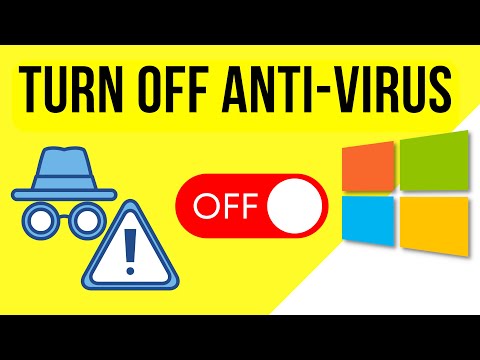
— Отключить антивирусную защиту:
а. Нажмите кнопку «Пуск» и введите «Безопасность Windows/» в строке поиска.
б. Нажмите «Безопасность Windows/», чтобы открыть приложение.
в. Нажмите / «Защита от вирусов и угроз» в левой части экрана.
д. Нажмите / «Управление настройками» в разделе «Настройки защиты от вирусов и угроз».
е. Переключите переключатель в разделе «Защита в реальном времени», чтобы отключить его.
— Отключить защиту брандмауэра:
а. Нажмите кнопку «Пуск» и введите «Безопасность Windows/» в строке поиска.
б. Нажмите «Безопасность Windows/», чтобы открыть приложение.
в. Нажмите / «Брандмауэр и защита сети» в левой части экрана.
д. Нажмите на активное сетевое соединение (например, Wi-Fi или Ethernet).
е. Переключите переключатель в разделе «Брандмауэр Защитника Windows/», чтобы отключить его.
Примечание. После отключения антивирусной защиты и брандмауэра обязательно включите их снова, как только вы закончите работу с конкретной целью, для которой вы их отключили. Это поможет обеспечить безопасность вашего компьютера и защитить его от киберугроз.
Пожалуйста, воспользуйтесь возможностью подключиться и поделиться этим видео со своими друзьями и семьей, если вы считаете его полезным.

No Comments